Другие причины
Приведённые выше примеры неполадок и способы их исправления являются наиболее распространёнными. В действительности причин может быть больше. Почему смартфон не подключается к Wi-Fi? Возможно, вы установили не доведённую до ума программу прокси-сервер, поймали какой-то вирус, рутировали устройство, поменяли прошивку и т.п. Тут нужно смотреть по обстоятельствам. Отмечались примеры, когда беспроводное соединение блокировали антивирусные программы.
В общем, если подключение пропало после внесения каких-то изменений, вероятнее всего, причина в них. Коли уж ничего не помогает, сбросьте устройство к заводским настройкам, не забыв предварительно создать резервные копии важных приложений и данных.
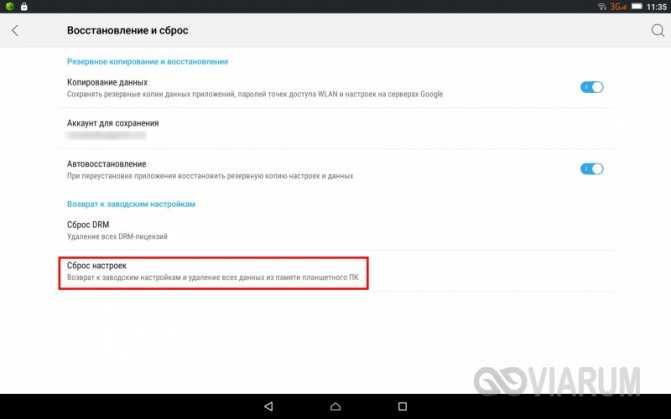
Ну и самое неприятное, что может случиться – это выход из строя адаптера Wi-Fi. В этом случае не только ваша, но и другие беспроводные сети определяться не будут. Тут уже делать нечего, придется нести свой гаджет в сервисный центр.
А как настроить и подключить интернет по Bluetooth со смартфона HUAWEI (honor)?
Порядок настройки и подключения раздачи интернета по Bluetooth со смартфона HUAWEI (honor)
Для того, чтобы включить раздачу интернета со смартфона через , необходимо смартфон включить в режиме -модема.
Подключение раздачи интернета со смартфона требует проведения ряда операций, как со смартфоном, так и принимающим устройством. Далее мы рассмотрим Порядок настройки и подключения на примере подключения интернета к ноутбуку.
А) Настройка телефона.
1. Подключите телефон к интернету.
Телефон подключается к Интернету по в соответствии с тарифным планом оператора сотовой связи. Для этого опустите шторку Панели уведомления от верхней строки экрана вниз и нажмите на значок «».
Экран №1 смартфона — свайпом открываем Панель уведомлений.
Экран №2 смартфона — подключаем Интернет, нажав на значок «Передача данных». Экран №3 смартфона — вид Панели уведомления при подключенном интернете по «Мобильной передаче данных»
2. Войдите в Настройки телефона.
3. Далее войдите в раздел «Беспроводные сети».
Экран №4 смартфона — запускаем приложение Настройки телефона. Экран №5 смартфона — входим в раздел «Беспроводные сети».
4. В разделе «Беспроводные сети» войдите в раздел «Режим модема».
5. В разделе «Режим модема» включить переключатель «-модем».
Экран №6 смартфона — входим в раздел «Режим модема». Экран №7 смартфона — включаем режим Bluetooth-модем. Экран №8 смартфона — режим Bluetooth-модем телефона включен.
Б) Настройка ноутбука.
6. На ноутбуке нажимаем кнопку Пуск и открываем раздел «Устройства и принтеры».
Экран №9 ноутбука – нажать кнопку «Пуск» и открыть раздел «Устройства и принтеры»
7. Нажимаем на позицию «Добавление устройства» в верхней строке окна.
Экран №10 ноутбука – выбрать позицию «Добавление устройства»
8. После этого компьютер осуществляет поиск устройств для подключения, и когда он обнаружит телефон (в нашем случае «HUAWEI P smart телефон») выбираем его мышкой и нажимаем на кнопку «Далее» внизу окна.
Экран №11 ноутбука – выбрать «HUAWEI P smart Bluetooth телефон» и нажать на кнопку «Далее».
9. В следующем окне нужно будет проверить правильный подбор подключаемых устройств.
На экранах компьютера и телефона появится надпись «Сравните коды подключения на компьютере и устройстве». На экране компьютера и на экране телефона появится число (в нашем случае «241482»). Так как эти числа на обоих устройствах совпадают, это означает, что подключаемые устройства определены правильно.
Поэтому нажмите на компьютере на кнопку «Далее», а на телефоне на кнопку «СОПРЯЖЕНИЕ».
Экран №12 ноутбука – сверить код с кодом на телефоне и нажать на кнопку «Далее» Экран №13 смартфона – сверить код с кодом на ноутбуке и нажать на кнопку «СОПРЯЖЕНИЕ»
10. После этого в новом окне на экране ноутбука появится надпись: «Это устройство успешно добавлено на компьютер».
11. Теперь первичное сопряжение ноутбука и телефона завершено. И в разделе ноутбука «Устройства и принтеры» появилось новое устройство для подключения — телефон «HUAWEI P smart».
Экран №14 ноутбука – появилось новое устройство для подключения телефон «HUAWEI P smart»
В) Подключение ноутбука к телефону, работающего в режиме -модема.
12. Для подключения ноутбука к телефону с целью выхода в интернет, нужно в разделе «Устройства и принтеры» ноутбука выбрать телефон (в нашем случае HUAWEI P smart) и нажать на правую кнопку мышки. В появившемся меню выбрать позицию «Подключиться через». Далее выбрать позицию «Точка доступа».
Экран №15 ноутбука – выбрать телефон «HUAWEI P smart» и нажать на правую кнопку мышки. Затем выбрать позиции «Подключиться через» и «Точка доступа». Экран №16 ноутбука – вид экрана «Подключение успешно завершено».
После этого ноутбук, согласно настроек, подготовленных при первом сопряжении, найдёт ваш телефон, и осуществит «Сетевое подключение ».
С этого момента ваш ноутбук в интернете («Сеть 6 Доступ к Интернету»), и данные поступают на него через смартфон по сотового оператора.
Экран №17 ноутбука – вид раздела «Доступные сетевые подключения».
Г) Подключение к интернету через смартфона в дальнейшем
В дальнейшем для подключения ноутбука к интернету через смартфон вам нужно будет только: — в настройках телефона включить переключатель «Bluetooth-модем»; — на компьютере в разделе «Устройства и принтеры» выбрать телефон и, нажав правую кнопку мышки, выбрать позиции «Подключиться через» и «Точка доступа».
И ваше электронное устройство в Интернете!
Статьи, связанные с этой темой: — Как раздать Интернет со смартфона HUAWEI (honor) на компьютер через USB-кабель? — Как раздать Интернет по Wi-Fi со смартфона HUAWEI (honor)?
Предложения SMS-пакетов
У МТС существует огромное количество выгодных предложений по предоставлению пакетов бесплатных СМС. Есть разовые пакеты за единовременную оплату, а есть периодические пакеты, за абонентскую плату. Вы можете выбрать подходящий вариант исходя из собственных требований.
Давайте рассмотрим все активные предложения:
| Размер периодического пакета | Ежемесячная абонентская плата | Способ активации |
| 100 штук | 120 рублей/месяц | USSD *111*0100#, либо отправка текста 0100 на номер 111 |
| 300 штук | 210 рублей в месяц | USSD *111*0300#, или отправка текста 0300 на номер 111 |
| 500 штук | 260 рублей/месяц | USSD *111*0500#, или отправка текста 0500 на номер 111 |
| 1000 штук | 340 рублей/месяц | USSD *111*01000#, или отправка текста 01000 на номер 111 |
| Размер разового пакета | Разовая плата за пакет | Способ активации |
| 50 штук | 75 рублей/месяц | USSD *111*444*50# , или отправка текста “50SMS”на номер 111 |
| 150 штук | 210 рублей/месяц | USSD *111*444*150#, или отправка текста “150SMS”на номер 111 |
| 300 штук | 300 рублей/месяц | USSD *111*444*300#, или отправка текста “300SMS”на номер 111 |
SMS-пакеты не работают в отношении коротких и городских номеров. Остатки СМС не переходят на следующий расчётный период. Для того, чтобы вести переписку без каких-либо ограничений, рекомендуется использовать услугу «Безлимитные SMS» от МТС. Абонентская плата составляет 10 рублей/день, за это любые исходящие сообщения всем абонентам внутри сети полностью бесплатные и без ограничений. При рассылке на другие направления ограничение составляет 30 сообщений/день. Чтобы активировать услугу, введите USSD-запрос *111*2230#.
- https://xn—-8sbdqmceigiof6bnm5e9c.xn--p1ai/podklyuchit-sms-na-mts.html
- https://www.mts.by/services/all-services/mobilnaya-svyaz/upravlenie-soobshcheniyami/sms/sluzhba-korotkikh-soobshcheniy-sms/
- https://mts-guru.ru/sluzhba-korotkih-soobshhenij-mts.html
- https://kakoperator.ru/operators/kak-podklyuchit-sluzhbu-korotkih-soobshhenij-na-mts
- https://tarif-online.ru/mts/sluzhba-korotkih-soobshhenij.html
- https://mymeizu-online.ru/tele2/nastrojki-sms-v-androide.html
- https://tarifkin.ru/mobilnye-sovety/kak-nastroit-soobshheniya-na-telefone
- https://telefongid.ru/mts/kak-podklyuchit-sluzhbu-korotkix-soobshhenij-na-mts.html
- https://tarifam.ru/podklyuchit-sluzhbu-korotkih-soobshhenij-na-mts/
Вход в сеть с помощью СМС
Использовать этот метод несложно, но для начала нужно подключить услугу у провайдера. Возможно также настроить и собственную систему на своем оборудовании. Для этого понадобится маршрутизатор с поддержкой SMS, знание таких технологий, как ОС Linux, СУБД MySQL, сервер Apache. Если знаний в этих сферах нет, то можно обратиться к специалистам. Сегодня есть много компаний, предоставляющих помощь в подключении входа по СМС.
- Специальный контроллер или роутер Mikrotik или Кенетик, который не входит в интернет и требует авторизации;
- Подключение сервиса идентификации СМС и пополнение счета на нем;
- Подготовка начальной страницы.
Как сменить пароль на роутере Zyxel Keentic Lite, Start, 4G, Ultra, Giga, Omni?
Несмотря на довольно высокую стоимость, роутеры Zyxel Keenetic пользуются большим успехом не столько из-за их технических характеристик, сколько из-за надежности при использовании и стабильности вай-фай соединения. Однако и с ними возникают трудности, которые чаще связаны не с работой самого устройства, а с забывчивостью пользователя.
Например, если вы забыли пароль и логин от администраторского раздела маршрутизатора my.keenetic.net. Самое радикальное решение — это не пытаться изменить и поставить свой, а полностью сбросить пароль, чтобы восстановить стандартный, заданный по умолчанию. Для этого надо просто воспользоваться кнопкой «Reset» на корпусе маршрутизатора. Ее нужно зажать и подержать в таком состоянии около 10 секунд. После перезагрузки на Zyxel Keenetic вернутся заводские настройки.
Но нужно учитывать, что при таком решении утратятся абсолютно все конфигурации, и подключать его придется заново, как будто вы только что принесли его из магазина.
VoLTE, VoWiFi и SMSoIP: сколько это стоит?
Вызовы и SMS через Wi-Fi всегда тарифицируются так, будто вы находитесь дома, независимо от вашего местоположения, — это удобно, а если вы за рубежом, то и выгодно. Однако учитывайте особенность тарификации в поездках по России: если вы собираетесь звонить или писать на номера того города, где находитесь, мы рекомендуем отключить VoWiFi в настройках смартфона, чтобы звонок стал местным, а не междугородним.
Дозвон на короткие номера по VoWiFi возможен, но не гарантирован. Если при каком-то звонке возникнет сложность, временно отключите звонки через Wi-Fi в настройках гаджета.
Вызовы и SMS через VoLTE тарифицируются так же, как обычные вызовы и SMS. При звонках и передаче сообщений через VoLTE используется мобильный интернет, но он не тарифицируется.
За границей VoLTE работать не будет. В настройках вашего смартфона при этом ничего менять не нужно.
Как подключить мобильный интернет
На телефоне подключить мобильные данные можно вручную. Пошаговая инструкция, с помощью которой производится настройка интернета на Андроиде:
- Откройте меню настроек на телефоне.
- Выберите пункт «Подключение», «Мобильные сети», «Другие сети», «Еще» в зависимости от модели устройства.
- После выберите «Точки доступа».
- Нажмите кнопку «Добавить», если она не выведена отдельно, то найдите ее в контекстном меню.
- Откроется новый профиль, который необходимо заполнить в соответствии с настройками конкретного оператора.
- Сохраните данные, вернитесь на один уровень вверх и выберите только что созданный профиль.
- Включите «Мобильные данные» и перезагрузите телефон.
В таблице представлены настройки трех популярных провайдеров, ввод которых позволит подключить интернет на сотовом телефоне. Если при заполнении профиля вы встретили дополнительные пункты, то их необходимо пропустить и оставить значения по умолчанию:
|
МТС |
Билайн |
Мегафон |
|
Название профиля/Profile name: mts-internet |
Имя: Beeline Internet |
Имя настроек: любое |

Автоматическая настройка
Если по какой-либо причине у вас не получилось подключить мобильный интернет вручную, всегда можно воспользоваться автоматической настройкой. Для этого нужно выполнить следующие действия:
- «Попросите» оператора вашей сотовой сети прислать специальное сообщение с настройками (такое SMS часто маркируется значком конверта с шестеренкой).
- Откройте поступившее SMS-сообщение.
- Выберите пункт с надписью «Приложение: Интернет».
- Нажмите кнопку «Установить».
- Если потребуется пин-код, то введите «0000» или «1234».
- В случае если код не подошел, обратитесь к оператору сотовой сети, чтобы узнать правильный пин.
- Подтвердите выбор нажатием кнопки «Да» и включите в шторке телефона мобильные данные, перезагрузите устройство, чтобы активировать изменения.
- На некоторых моделях телефона вышеописанные действия не требуются, нужно просто заказать сообщение у оператора, чтобы подключить интернет.
Как ограничить доступ в интернет
Можно справиться с этой задачей и самостоятельно, так как поставить детский режим на интернет несложно, но гораздо проще почитать готовые инструкции. С целью обезопасить детей от негативного воздействия некоторых сайтов были созданы всевозможные программные комплексы и настройки, позволяющие родителям блокировать доступ к отдельным сайтам или всему интернету.
Если разобрать возрастные ограничительные меры подробнее, то можно выделить несколько путей запрета:
- С помощью родительского контроля операционной системы;
- С помощью сторонних программ для компьютера и телефона;
- С помощью настроек маршрутизатора.
Важно! Любым из этих способов можно отключить определенные сайты или сделать доступ только в нужное место, можно настроить включение и выключение интернета по часам и так далее. Стоит подробнее разобрать каждый из вариантов по отдельности и понять, как поставить ограничения для детей в интернете
Почему не открываются сообщения в модеме мтс?
Такая же проблема, что делать? Захожу через Putty, выходит ошибка
Почему интернет на телефоне плохо ловит/тормозит на Теле2?
Челябинск. Телефон мой заведомо нормальный. Раз в месяц стабильно отваливается интернет на пару дней. Сейчас вообще неделю каждые 5 минут отваливается подключение. Звонил в поддержку и ничего кроме “попробуйте изменить настройки” не услышал, на вопрос “какие настройки” Внятного ответа не последовало. Сейчас тарифный месяц кончится и уйду на мегафон.
2 3 · Хороший ответ
Как обойти ограничение раздачи интернета МТС?
Операторы сотовой связи контролируют раздачу интернета с помощью технологии TTL (Time to live), не пуская в сеть подключенные к раздаваемому Wi-Fi устройства. Это ограничение можно обойти, внеся небольшие изменения в реестр Windows:
- Открываем редактор реестра (Пуск – Выполнить – regedit)
- Переходим в раздел HKEY_LOCAL_MACHINE\SYSTEM\CurrentControlSet\Services\Tcpip\Parameters
- Во вкладке Parameters ищем пункт Создать
- Далее устанавливаем следующие параметры – DWORD, имя DefaultTTL, десятичная система исчисления, значение 65.
- Сохраняем изменения и перезагружаем ПК.
После этого подключение не будет блокироваться.
1 0 4 · Хороший ответ
Программа MyPhoneExplorer
Это легендарное приложение для управления мобильниками с компьютера было невероятно популярно в эпоху расцвета кнопочных сотовых. Теперь оно доступно и для Андроид смартфонов.
MyPhoneExplorer
Соединение между ПК и гаджетом можно выполнить любым удобным способом — через Wi-fi, USB-кабель или Bluetooth. Программа также поможет владельцу телефона упорядочить и синхронизировать сведения на гаджете.
Отправлять смс и получать, можно через интерфейс программы, выбрав вкладку “Сообщения”. Если по каким-то причинам программа отказывается соединяться с вашим гаджетом, выберите включение режима “Отладка по USB”.
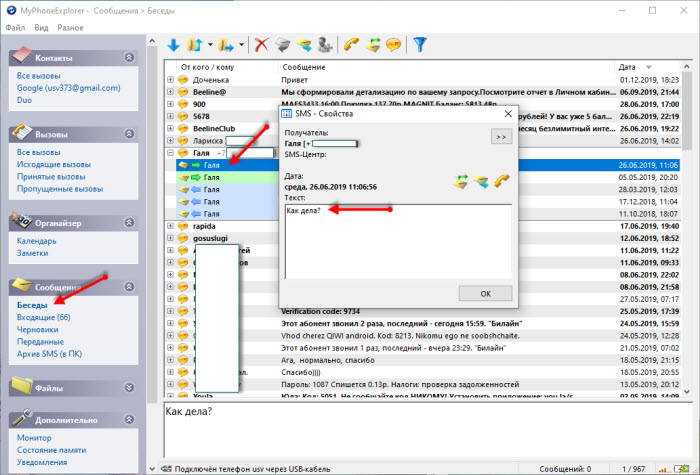
Настройка оборудования
Для реализации схемы необходимо настроить оборудование оператора: систему DPI, DHCP-сервер, Web-сервер.
Настройка системы DPI
- Используем описание классов протоколов txt
Настройка DHCP-сервера
- Настраиваем удаленный запуск команд через SSH
- Устанавливаем триггер на выдачу нового IP:
ssh dpi_user@dpi_host «/home/fastdpi/_add_captive_portal.sh <IP>»
Настройка Web-сервера
- Настраиваем удаленный запуск команд через SSH
- Настраиваем конфигурацию Apache, пример в директории архива conf/:
- в conf.d/php.ini переносим / добавляем настройки из примера conf/php.ini
- включаем файл conf
- настраиваем DocumentRooot на /var/www/html/htdocs/wifi/
- Копируем htdocs/ в /var/www/html
- Редактируем /var/www/html/htdocs/wifi/.script/remove_captive_portal.sh
- Редактируем /var/www/html/htdocs/wifi/request.php, указываем USER и PASSWORD доступ к сервису отправки SMS сообщений
Реализация идентификации пользователя по такой схеме позволяет решить сразу несколько задач:
- Предоставлять посетителям бесплатный доступ в интернет, повышая тем самым их лояльность и удовлетворенность;
- Соответствовать требованиям Постановления и избежать штрафов;
- Размещать на странице авторизации рекламу и информацию о маркетинговых акциях заведения;
- Ведение статистики о посетителях для дальнейшего анализа с целью повышения качества предоставляемых услуг.
Для получения более подробной информации о функции идентификации пользователей системы DPI СКАТ и других ее возможностей можно обратится к специалистам компании ВАС Экспертс.
Подписывайтесь на рассылку новостей блога, чтобы не пропустить новые материалы.
Не появляется страница авторизации на телефоне Android при подключении к Wi-Fi
Я редко сталкиваюсь с Wi-Fi сетями, при подключении к которым нужно авторизоваться на отдельной странице. Но насколько я знаю, страница авторизации на Android-устройствах открывается автоматически. Или появляется уведомление, которое можно увидеть открыв верхнюю шторку.
А как происходит процесс подключения на вашем Samsung Galaxy S5? Вы выбираете Wi-Fi сеть, и телефон подключается но не открывается страница авторизации, или он не подключается? Ноутбук к этим сетям подключается?
Скорее всего ваш Android к этой сети подключается. Если браузер не запускается автоматически, то вы его вручную откройте, и попробуйте перейти на любой сайт. Возможно, вы будете перенаправлены на страницу авторизации. Или посмотрите, может там где-то есть инструкции по подключению к таким Wi-Fi сетям в Италии.
Авторизация WiFi по СМС
Подключить СМС не сложно, если использовать проверенное оборудование провайдеров. Тем не менее, WiFi авторизация по СМС своими руками также возможна. Для этого нужно иметь роутер с поддержкой этой функции, а ещё знания в Linux, MySQL, Apache. Но если подобными знаниями в программировании вы не обладаете, или не хотите тратить лишнего времени, то в интернете есть множество фирм, готовых подключить вход по СМС.
Портал Web авторизации WiFi, на который попадает пользователь до и после входа в сеть, может содержать рекламу заведения, предлагать акции, возможность подписаться на соцсети или оставить пост в обмен на скидку или розыгрыш. В этом случае авторизация Wi Fi – дополнительный маркетинговый инструмент, которым обязательно нужно воспользоваться.
Для проведения Wi Fi идентификации пользователей необходимо:
специальное оборудование, вроде контроллера Edimax APC500;
- или менее специальное оборудование, вроде роутера Zyxel Keenetic;
- покупка тарифного плана в одном из сервисов по идентификации в сети Wi Fi. Или выбор тарифа с бесплатным пробным доступом;
- настройка страницы входа, подключение необходимых для вашего бизнеса функций.
Вход в сеть с помощью СМС
Обзор и настройка модема D-Link Dir-320
Использовать этот метод несложно, но для начала нужно подключить услугу у провайдера. Возможно также настроить и собственную систему на своем оборудовании. Для этого понадобится маршрутизатор с поддержкой SMS, знание таких технологий, как ОС Linux, СУБД MySQL, сервер Apache. Если знаний в этих сферах нет, то можно обратиться к специалистам. Сегодня есть много компаний, предоставляющих помощь в подключении входа по СМС.
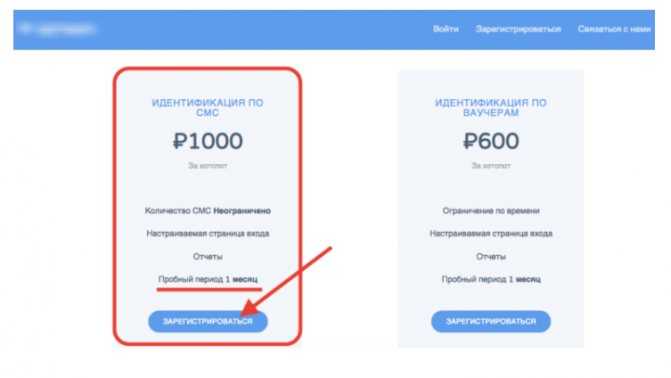
- Специальный контроллер или роутер Mikrotik или Кенетик, который не входит в интернет и требует авторизации;
- Подключение сервиса идентификации СМС и пополнение счета на нем;
- Подготовка начальной страницы.
Как сделать рассылку СМС на айфоне?
Перейдите на сайт 100SMS.RU и зарегистрируйтесь.
Вам придёт письмо на электронную почту с просьбой подтвердить аккаунт.
Дизайн выполнен так, чтобы владельцам айфон было удобно читать, поэтому неудобств не возникнет.
Чтобы сервис работал, нужно подтвердить номер мобильного телефона. Вам вышлют сообщение с кодом, который нужно будет ввести.
Дальше нужно зарегистрировать своё ИП или юридическое лицо. После можно будет создать группу для рассылок.
Осталось только перевести деньги на счёт и можно приступать к рассылке.
Для этого нужно лишь написать сообщение и выбрать нужную группу. Сервис даёт возможность выбрать имя.
Для этого нужно перейти в «настройки» и указать нужные дату и время.
После того, как всё сделано, сохраните проект рассылки.
Перейдите во вкладку «рассылки» и запустите его.
Дальше вам нужно будет проверить, все ли данные вы ввели правильно, и можно отправлять.
Реализация смс авторизации — отправка смс с кодом
Смс авторизация настраивается при помощи нашего открытого API. Для отправки пароля через смс вы можете использовать простую функцию отправки смс сообщений, подставляя в сообщение необходимый вам пароль и окружающий его текст:
Пароль на sms может приходить в следующих форматах:
- «Ваш пароль: TgHuviklOt12r»
- «Vash kod dostupa k mini-rezjume:72z5t8»
- «Ваш новый пароль: 1vt64Ko»
- «Пин код: 5867»
После проверки введенного кода, в случае его совпадения Вы должны заменить в базе данных статус клиента на TRUE – проверенный клиент.
Регистрация через смс позволит Вам в будущем использовать смс рассылки для повышения лояльности ваших клиентов. Для этого необходимо в пользовательском соглашении, с которым клиент соглашается при регистрации на вашем сайте, прописать его согласие на получение такого рода рассылок.
Пошаговая инструкция по подключению к MT free WI-FI
Все способы бесплатной авторизации для сети WIFI в метро и возможные проблемы
Услугу беспроводного доступа в транспорте предоставляет . Для первого подключения к бесплатному Интернету пользователь проходит предварительную регистрацию на сайте Wi-fi.ru. При последующих подключениях потребуется авторизация.
Авторизация абонентов предусмотрена Постановлением правительства России. Оно обязует провайдера идентифицировать каждого пользователя во время соединения с бесплатным Wi-Fi.
Как подключить принтер через WiFi правильно. Самые распространенные ошибки при подключении и настройке
Регистрация в сети
Заходим на сайт https://wi-fi.ru, нажимаем в левом верхнем углу значок «Дом». Произойдет перенаправление по адресу auth.wi-fi.ru. Выбираем способ:
- По номеру телефона.
- Через учетные данные сайта «Госуслуги».
Выбрав первый вариант, на экране отобразится поле, в котором указывается номер коммуникатора. Нажимаем кнопку «Продолжить». На смартфон поступит текстовое сообщение с одноразовым кодом для первого входа. После успешной операции номер автоматически привязывается к учетной записи.
Второй вариант предлагает войти через учетные данные портала «Госуслуги». Нажимаем соответствующую кнопку, переходим к процедуре идентификации. Вводим имя пользователя и пароль.
После успешного прохождения клиент получает доступ к личному кабинету.
Авторизация
Пройдя первичную идентификацию через портал «Auth wi fi ru» бесплатно, клиент может использовать соединение MT_FREE. Для этого нужно выполнить следующие шаги:
- Включить модуль Wi-Fi мобильного устройства.
- Выбрать MT_FREE среди списка доступных соединений.
- Нажать кнопку «Подключить».
Рассмотрим, как авторизоваться в метро wifi mt free, учитывая один момент. При выборе идентификации через номер мобильного телефона абоненту должно прийти СМС. У большинства владельцев устройств отсутствует связь под землей. Рекомендуется идентифицироваться в Сети mt free wi fi заранее, а после спуститься в метро.
Чтобы понять, как подключить Сеть вай фай в аэроэкспрессе, можно воспользоваться таким же способом подсоединения, как в метро, но следует учитывать ситуацию с мобильной связью в поезде. По остальным этапам настроить в аэроэкспрессе интернет по вышеуказанной инструкции.
Как отправить SMS-сообщение с Android
Отправка СМС-ок на телефоне осуществляется через стандартное приложение «Сообщения». В нем хранятся все входящие и исходящие письма, отправленные или принятые средствами стандартной телефонии.
Поэтому, если вы решите написать короткое письмо, воспользуйтесь инструкцией:
- Откройте приложение «Сообщения».
- Нажмите на кнопку создания нового письма (обычно обозначается символом «+»).
- Выберите адресата в соответствующем поле.
- Напишите текст в поле, которое отобразится в нижней части экрана.
- Нажмите на кнопку отправки (представлена в виде стрелочки).
Обратите внимание, что SMS-сообщения тарифицируются в соответствии с объемом послания. Одна СМС-ка рассчитана на 160 символов
Следовательно, если текст вашего сообщения составит 170 символов, вы заплатите за два SMS. При этом отправка письма объемом в 10-20 символов ни капли не выгоднее послания на все 160 символов. СМС тарифицируются в большую сторону.
В некоторых ситуациях, когда объем письма превышает несколько сотен символов, становится выгоднее использовать сервис MMS. В отличие от SMS-сообщений, ММС-ки позволяют уместить до 1600 символов, а также вставить в послание мультимедийный файл объемом до 300 Кб. Отправка в таком случае также осуществляется через приложение «Сообщения», а формат письма автоматически определяется размером текста и наличием мультимедиа.































